许多用户习惯将各类资料堆放在电脑桌面或文件夹中,导致查找文件时效率低下,常常需要反复翻找。其实,只需简单更改文件夹图标,不仅能提升视觉美感,还能快速区分文件类型,显著提高管理效率。接下来介绍几种实用的更换方法,助你轻松整理电脑文件。
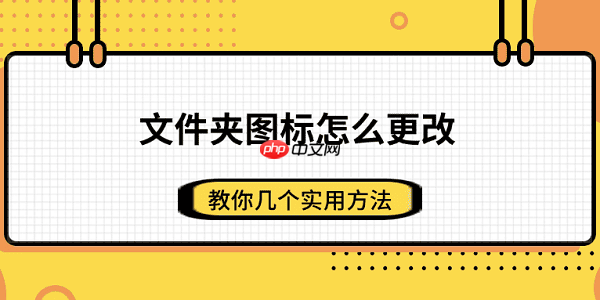
Windows系统自带更改图标的功能,操作非常便捷:
1、右键点击目标文件夹,选择“属性”。
2、切换至“自定义”选项卡。
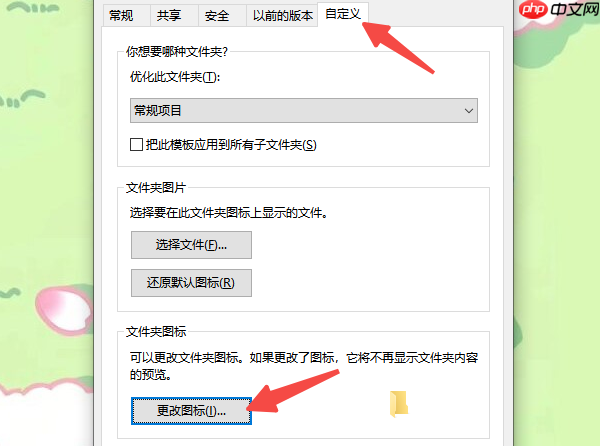
3、点击底部的“更改图标”按钮。
4、系统会显示默认图标库,也可点击“浏览”导入自定义的 .ico 文件。若为.png 或 .jpg 格式,则需先转换成图标格式。
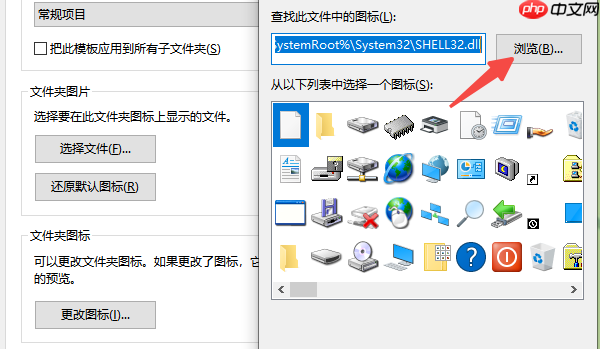
5、确认选择后点击“确定”,再应用设置即可生效。
6、如图标未立即更新,可尝试重启资源管理器或清除图标缓存来刷新显示。
如果你希望突破基础美化,真正优化文件管理流程,推荐使用“百页窗”。它不仅支持图标自定义,还提供多窗口操作、文件预览、时间线记录等功能,大幅提升工作效率。
通过“添加到书签”,常用文件夹一键直达,无需层层打开路径,极大节省查找时间,比单纯依赖图标更高效。

2013年07月06日 V1.60 升级包更新方式:admin文件夹改成你后台目录名,然后补丁包里的所有文件覆盖进去。1.[新增]后台引导页加入非IE浏览器提示,后台部分功能在非IE浏览器下可能没法使用2.[改进]淘客商品管理 首页 列表页 内容页 的下拉项加入颜色来区别不同项3.[改进]后台新增/修改淘客商品,增加淘宝字样的图标和天猫字样图标改成天猫logo图标4.[改进]为统一名称,“分类”改
 0
0

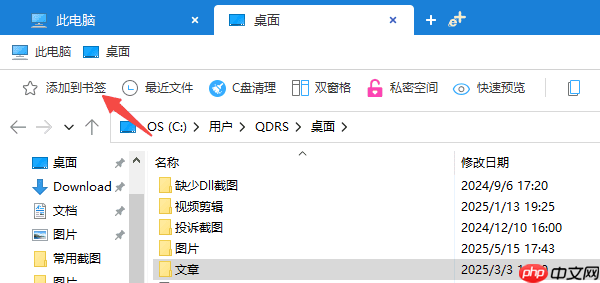
百页窗自动记录文件夹的操作历史(如修改、访问、移动等),让你随时掌握文件变动情况,特别适合管理频繁更新的内容。
即使图标已更换,仍需点开文件夹查看内容?百页窗内置万能查看器,支持直接预览文本、图片、视频等多种格式,省去安装额外软件的麻烦,效率翻倍。
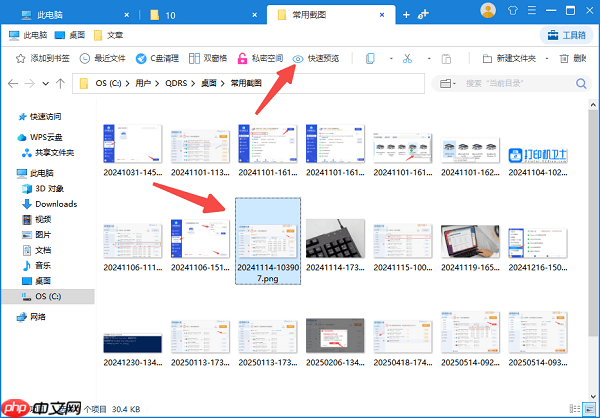
若你追求更高的桌面美观度和个性化体验,不妨对图标进行系统化设计,让文件夹更具辨识度和秩序感。
1、收集高质量图标素材:可从网络下载免费 .ico 图标包,例如极简风、扁平化、渐变色等风格,根据不同用途分配不同样式。
2、统一命名与视觉风格:比如工作类用蓝色图标,生活类用绿色,学习类用黄色,并搭配对应小图标或文字标识,一目了然。
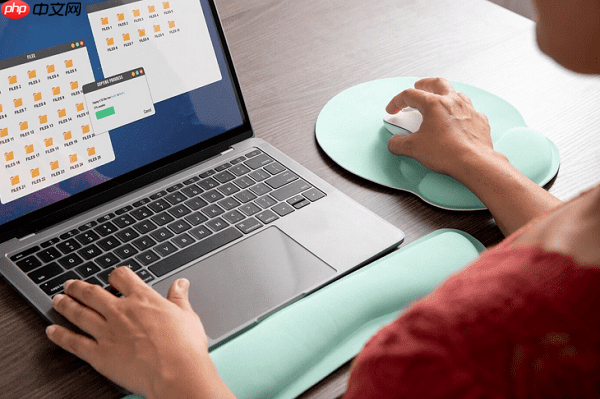
3、避免过度装饰:美观固然重要,但图标数量应适度控制,建议结合清晰命名和分类逻辑使用,才能兼顾效率与整洁。
总结来说,更换文件夹图标是提升桌面整洁度和查找速度的有效手段,但真正高效的文件管理离不开合理的分类和工具辅助。此外,若遇到网卡、显卡、蓝牙、声卡等驱动异常问题,推荐使用“驱动人生”进行一键检测与修复。
以上就是文件夹图标怎么更改 教你几个实用方法的详细内容,更多请关注php中文网其它相关文章!

每个人都需要一台速度更快、更稳定的 PC。随着时间的推移,垃圾文件、旧注册表数据和不必要的后台进程会占用资源并降低性能。幸运的是,许多工具可以让 Windows 保持平稳运行。

Copyright 2014-2025 https://www.php.cn/ All Rights Reserved | php.cn | 湘ICP备2023035733号